Pen tablets
Esboza, dibuja y edita imágenes usando una tableta con gran capacidad de respuesta y un lápiz preciso, y observa cómo tus creaciones aparecen en pantalla.


С первого взгляда редактирование фотографий может показаться сложным занятием. Начиная работу с новым программным обеспечением неопытные пользователи неизбежно будут делать ошибки, да и профессионалы могут допускать промахи. Но, располагая знаниями о самых распространенных ошибках, Вы сможете избежать их и стать мастером превращения оригинальных изображений в четкие, контрастные работы. Советуем продолжить чтение – ниже мы рассмотрим пять наиболее распространенных ошибок при редактировании фотографий и те действия, которые смогут вывести Вашу работу по редактированию фотоизображений на новый уровень.
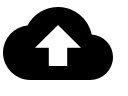
Всякий раз при загрузке изображений с карты памяти следует делать резервную копию либо на внешнем жестком диске, либо в облачном хранилище. Такая мера снижает риск потери изображений в случае поломки компьютера. Также очень важно делать это до того, как изображение будет открыто в программе для редактирования фотографий.
Редактирование исходного изображения, а затем его сохранение означает, что становится невозможным исправление серьезных ошибок или возврат к исходному изображению с целью начать новое редактирование, если результат Вас не удовлетворяет. Особенно обидно, если Вы успели изменить размер изображения, а у клиента вдруг возникает другое видение того, как должно выглядеть окончательное редактирование.

При всей кажущейся заманчивости использования экстремальных настроек контрастности в автоматических инструментах редактирования фотоизображений, это может привести к тому, что темные области станут слишком темными, а белые – слишком белыми. Поднимите контраст слишком высоко – и рискуете испортить хорошее изображение. Этого можно легко избежать, если использовать кривые. Кривые позволяют вносить более детализированные изменения в контрастность, создавая условия для более избирательных действий при доработке изображения. При этом важно создать новый слой корректировки. Никогда не производите редактирование на основном изображении – такое разделение позволит Вам наблюдать, как выглядят любые изменения контрастности по сравнению с оригиналом. К тому же, это дает возможность начать работу заново, если возникнет такая необходимость.

У фоторедактора может возникнуть соблазн продемонстрировать свои продвинутые навыки через придание блеска глазам объекта съемки. Но если сделать глаза слишком яркими, они тотчас могут приобрести ненатуральный вид – именно то, чего следует избегать при работе над реалистичными фотопортретами или фотографиями животных. Осветлительные и затемнительные инструменты помогут Вам усовершенствовать технику, позволяя по желанию вносить коррективы – небольшие, вплоть до нескольких пикселей. Осветлите радужную оболочку, чтобы выделить ее; используйте корректировки баланса белого на белках глаз, чтобы выделить цвета; а затем – затемните края радужной оболочки, чтобы усилить контраст.
Poseer una sólida comprensión del color y de cómo funcionan los distintos colores entre sí es una parte esencial en tu camino a la maestría en la edición fotográfica. Pero, además de saber qué colores combinan bien entre sí al dividir los tonos y editar las sombras y los toques de luz, es vital asegurarse de que tu monitor esté bien calibrado. De lo contrario, la imagen que imprimas puede aparecer más clara u oscura que la que tienes en pantalla. Puedes hacerlo ajustando la configuración de la pantalla de tu computadora o utilizando hardware y software específicos que evalúen las condiciones para garantizar que lo que aparece en la pantalla y en el papel sea igual. Esto último es una inversión que deberían hacer todos los profesionales, mientras que los aficionados pueden seguir probando la calibración básica para mejorar su obra.
Las mejores imágenes son siempre nítidas, sea cual sea el tema, y ayudan a captar la atención de la gente con sus bordes bien definidos y su claro contraste. Aunque gran parte de dicha nitidez se debe a lo bien que se haya tomado la imagen, es posible aumentarla utilizando herramientas de edición fotográfica. Sin embargo, exagerar puede causar halos, que aparecen alrededor de los bordes de los sujetos, y artefactos, que pueden causar una pérdida de detalles frustrante. Merece la pena saber cómo utilizar un filtro de paso alto: utiliza una nueva capa y selecciona esta herramienta a través del menú de filtros de tu programa de edición fotográfica, define los bordes, ajusta la opacidad y asegúrate de eliminar las zonas cuya nitidez no quieras aumentar. También conviene tener presente que aumentar la nitidez de una imagen desenfocada es sumamente complicado: procura que las imágenes estén enfocadas al disparar.
Wacom Intuos pone en tus manos el control que necesitas para una edición fotográfica óptima. El lápiz transmite una sensación increíblemente natural en tu mano, con más de 4000 niveles de presión y un diseño ergonómico para una mayor precisión. Wacom Intuos es realmente fácil de usar. Solo debes conectarlo a tu Mac o PC, o bien a determinados dispositivos Android. Además, el Bluetooth le permite establecer la conexión con tu computadora pulsando solo un botón.
Producto recomendado

Wacom Intuos Bluetooth
Esboza, dibuja y edita imágenes usando una tableta con gran capacidad de respuesta y un lápiz preciso, y observa cómo tus creaciones aparecen en pantalla.

Esboza, dibuja y edita imágenes usando una tableta con gran capacidad de respuesta y un lápiz preciso, y observa cómo tus creaciones aparecen en pantalla.

Dibuja, diseña y crea directamente en una pantalla de alta resolución con un lápiz preciso.


Escribe y anota rápidamente ideas en tu dispositivo móvil con un lápiz digital Wacom.
La estrategia de Wacom consiste en acercar la tecnología a las personas mediante su tecnología de interfaz que hace que la experiencia al usarlo se sienta natural. Esto ha convertido a Wacom en el fabricante líder a escala internacional de pen tablets y pantallas interactivas, así como de lápices digitales y soluciones para guardar y procesar firmas digitales. La tecnología avanzada de los dispositivos Wacom es Intuitiva y se ha utilizado en la creación de algunas de las películas, efectos especiales, moda, diseños y obras de arte digitales más interesantes del mundo, y ofrece a los usuarios domésticos y profesionales una tecnología de interfaz líder para expresar su propia personalidad. Fundada en 1983, Wacom es una compañía global con sede en Japón (bolsa de valores de Tokio: 6727), con filiales y sucursales en todo el mundo para cubrir operaciones de marketing y distribución en más de 150 países.